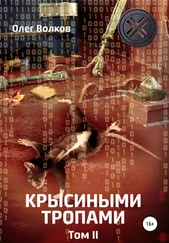Базовый словарь Word довольно ограничен. Не редко текстовый редактор подчёркивает красной волнистой линией правильно написанные слова, которых просто нет в его базе данных. Внести новое слово легче простого. Для этого достаточно щёлкнуть по нему правой кнопкой мыши и в появившемся меню выбрать строчку «Добавить», но я предлагаю вам другой, несколько более сложный, зато гораздо более эффективный путь.
По умолчанию Word добавляет новые слова в дополнительный словарь CUSTOM.DIC. Но не стоит мешать в одну кучу новые слова, имена и фамилии ваших персонажей и ваши собственные географические названия. Лучше создать несколько дополнительных словарей.
За много лет у меня выработалась собственная система. Так в «Личный словарь» я заношу только слова, который нет в базовом словаре Word. Русский язык действительно велик и могуч. «Личный словарь» я создал лет пять — шесть тому назад. Однако с каждым новым романом всё добавляю и добавляю в него всё новые и новые слова.
Имена собственные — отдельная тема. Для каждого нового проекта я создаю отдельный словарь. Например для трилогии «Вкус власти» «Вкус власти, имена»; для трилогии «Свалка человеческих душ» «Свалка человеческих душ, имена», и так далее. Очень удобно. Имён и фамилий собственного приготовления у меня очень много, не стоит без особой надобности засорять ими общий словарь. Для серии «Свет цивилизации» я создал отдельный словарь «География Мирема». А то книг много, а географические название одни и те же. Для каждого проекта я подключаю нужный набор словарей, либо создаю новые.
Чтобы создать личный словарь в Word 2007 пройдите по следующему пути: кнопка «Office», кнопка «Параметры Word», закладка «Правописание» и меню «Настройка исправления и форматирования текста». В разделе «При исправлении орфографии в программах Microsoft Office» щёлкните по кнопке «Вспомогательные словари». В меню «Вспомогательные словари» щёлкните по кнопке «Создать». В меню «Создание вспомогательного словаря» вы можете создать не только новый словарь, а так же указать, где он будет храниться.
Если дополнительный словарь у вас уже есть, то через это же меню «Вспомогательные словари» и кнопку «Добавить» вы можете указать Word где он находится.
У меня два рабочих места: дома и на основной работе. Материалы туда, сюда я переношу с помощью флэшки. Чтобы своевременно обновлять дополнительные словари Word, я храню их в одной из папок текущего литературного проекта. В самом Word, через то же меню «Вспомогательные словари», указываю текстовому редактору, где их искать. Таким образом прямо во время работы я смело вношу новые слова и не парюсь, что дома или на основной работе их придётся вносить заново.
В Word 2003 меню «Вспомогательные словари» совершенно аналогично, только находится в другом месте: выпадающее меню «Сервис», командная строка «Параметры», меню «Параметры», вкладка «Правописание» и кнопка «Словари».
К сожалению, научить Word самостоятельно определять какое слово сохранять в каком словаре невозможно. Так что будьте внимательны, когда будете вносить новые слова. Для этого в Word 2007 нужный словарь необходимо сделать «по умолчанию». Для чего в меню «Вспомогательные словари», где вы создавали новые словари или указывали Word на уже существующие, выделите нужный словарь и нажмите на кнопку «По умолчанию». Теперь, чтобы добавить в словарь новое слово, просто щёлкните по нему правой кнопкой «мыши» и в появившемся меню выберите строчку «Добавить».
В Word 2003 сделать словарь «по умолчанию» можно точно так же, как и в Word 2007, через точно такое же меню «Вспомогательные словари».
Если подойти к созданию и ведению дополнительные словарей с умом, то вы сможете существенно повысить грамотность ваших произведений. Особенно это касается имён собственных. Ладно, если для своих персонажей вы используете обычный имена типа Иван, Маша, Джон, Мария. Word их знает. А если вы своего главного героя назвали Аалгариман из рода Идуарханов, то будет очень печально, если на десятой странице он станет Аалгориманом, на тридцатой Аолгарименом, а на сотой вообще Оалгаримяном.
Чтобы не запутаться, каждое новое слово вносите сразу пачкой. Если существительное, то во всех падежах и числах, если прилагательное, то всех падежах, числах и родах, если глагол, то во всех склонениях.
Разные мелочи.
По ходу работы вам могут потребоваться ещё несколько приятных мелочей. Я, например, очень люблю вставлять даты. Чтобы каждый раз не писать «12 октября 2013 года», использую специальное меню «Дата и время». В Word 2007 найти его можно на панели инструментов во вкладке «Вставка», в разделе «Текст». В Word 2003 через выпадающее меню «Вставка» в строке, которая так и называется «Дата и время».
Читать дальше
![Олег Волков Добей в себе графомана! [СИ] обложка книги](/books/405230/oleg-volkov-dobej-v-sebe-grafomana-si-cover.webp)
![Олег Волков - Цена власти [СИ]](/books/25779/oleg-volkov-cena-vlasti-si-thumb.webp)



![Олег Волков - Война на Свалке [litres]](/books/392693/oleg-volkov-vojna-na-svalke-litres-thumb.webp)

![Олег Волков - Убей в себе графомана! [СИ]](/books/405231/oleg-volkov-ubej-v-sebe-grafomana-si-thumb.webp)
![Олег Волков - Крысиными тропами [СИ]](/books/411757/oleg-volkov-krysinymi-tropami-si-thumb.webp)